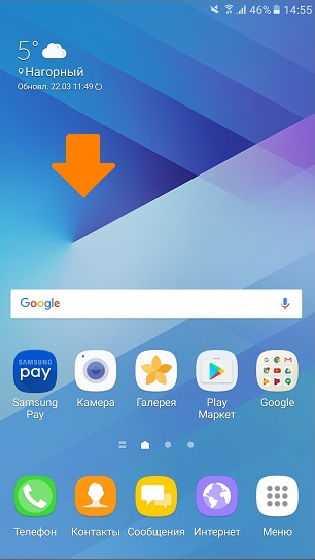Как очистить планшет самсунг от вирусов
Как почистить планшет от вирусов: бесплатно и самостоятельно
Проверь свой комп, установи одну из игр. Или спроси меня, какой лучше купить комп или ноут новый (подскажу): (WoT для любого ПК или ноутбука) ИЛИ (для мощного ПК или ноутбука попробуйте WoW)
(WoT для любого ПК или ноутбука) ИЛИ (для мощного ПК или ноутбука попробуйте WoW) Привет, друзья! Ваш планшет стал тормозить и долго грузиться? Надоела постоянно всплывающая реклама? Стали пропадать деньги с электронных счетов? Должен вас огорчить — почти наверняка ваше портативное устройство заражено вирусами. Отсюда возникает вполне логичный вопрос — как почистить планшет от вирусов? Что делать? Хотелось бы сделать это самостоятельно, не прибегая к услугам программистов, берущих большие деньги за маленькие услуги. Давайте читать, думать и вместе исправлять неприятную ситуацию. В конце концов, нет безвыходных положений. Будем действовать!
Как убрать вирусы? Лечим планшет через компьютер
Проверили — планшет поймал вирус. Нужно срочно лечить. Самый быстрый и лёгкий способ сделать это бесплатно — через компьютер.
Действуйте в соответствии с этим алгоритмом:
- При помощи USB кабеля реализуйте соединение портативного и домашнего компьютера
- В меню планшета «Настройки» активируйте пункт «Использовать как мультимедийное устройство»
- В меню домашнего ПК «Мой компьютер» найдите планшет и кликните по нему дважды левой кнопкой мыши
- Запускайте работу антивирусной программы на компьютере. Для сканирования укажите дополнительный диск, как объект проверки
- Дождитесь окончания диагностики и обнаружения вредоносных файлов
- Попробуйте провести лечение файлов. Если не удаётся — безжалостно удаляйте.
Внимание! Антивирусная служба на персональном компьютере должна содержать актуальные антивирусные базы. В противном случае, диагностика и лечение заражённого планшета через USB будут просто бесполезны.
Root-права
Бывают ситуации, когда никакие методы не помогают и девайс работает со сбоями. Тогда требуется более основательное вмешательство с целью сберечь не только ОС, но и само устройство. Провести радикальную очистку можно при помощи утилиты Android Commander.
Главное предназначение данной программы — переводить простого юзера в статус «суперпользователя». Это значить, что вы сможете перемещать, форматировать и удалять любой файл с целью вносить глубокие изменения в работу операционки. Таким образом, вы сможете произвести серьёзную диагностику собственного планшета.
Следует поступать так:
- Кликните на ярлык приложения Google Play (или на сайте ler.ru.uptodown.com/windows), найдите и скачайте Android Commander
- Соедините планшет с компьютером через USB шнур и активируйте на портативном устройстве функцию использования мультимедийного устройства
- Отыщите через меню «Мой компьютер» диск Е и раскройте его
- Проведите диагностику файлов через антивирусную программу в стационарном ПК
- Всё стандартное обеспечение, заражённое вирусами, подлежит удалению только через права «суперпользователя». Система распознала их, как «больные»? Смело проводите очистку
- Сотрите перегрузку в кэше и данные браузера.
Этот способ подходит только продвинутым пользователям и требует знаний в сфере IT минимум начального уровня. Новички могут нанести серьёзный вред всей платформе и полностью разрушить работу компьютера. Утилита Android Commander обязательно запросит Root-права на Android. Для чего они нужны? Для того чтобы иметь право на глубокое администрирование.
Топовые антивирусники
Любую болезнь легче предупредить, чем лечить. Эта истина известна всем с детских лет. Она справедлива для здоровья людей и машин. Чтобы избежать проблем в работе, нужно на начальном этапе пользования установить антивирус для платформы андроид планшета. Существует несколько популярных способов справиться с проблемой:
Dr.Web. Тщательно и быстро сканирует девайс на предмет заблудившихся троянов. С особой скурпулёзностью охраняет конфиденциальные данные владельца — пароли банковских карт и логины из соцсетей. Почистит от вирусов даже при заблокированном экране. По запросу проверяет файловую систему полностью или частично. Самообновляется в автоматическом режиме.
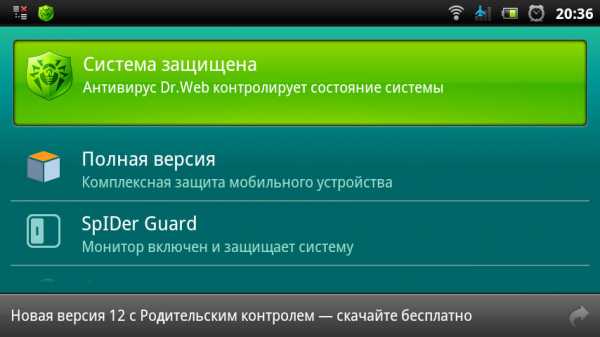
Eset Mobile Security & Antivirus. Умная система защиты от всевозможных веб-атак. Качественно почистит систему и приведет её в порядок во время инсталлирования нового софта или при плановых проверках. Отличительная особенность — модуль «Антивор». Оповещает окружающих сиреной о краже девайса и прослеживает его местонахождение через спутник.
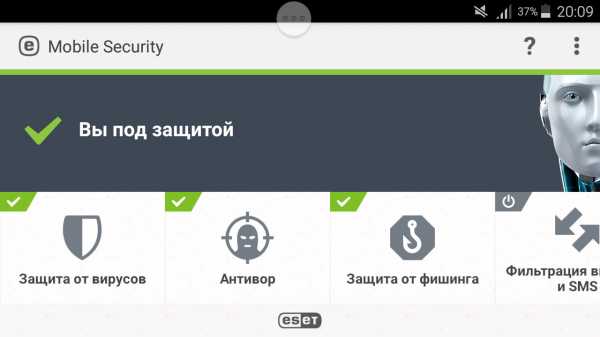
360 Mobile Security. Ускоряет работу планшета путём отключения подозрительных программ. Мгновенно блокирует атаки троянов. Быстро обезвреживает программы-вымогатели и устраняет их. По необходимости вводит планшет в режим сна и эффективно сберегает заряд аккумулятора.

Какой из этих антивирусов для андроид планшета лучше — решать каждому пользователю в индивидуальном порядке после использования на практике.
Как установить антивирус на планшет?
Существует три основных способа установки антивируса на планшет:
- Скачать выбранный софт-защитник из официального магазина бесплатных приложений и инсталлировать его на мобильный компьютер
- Установить вручную файла с расширением .apk. Скачиваете файл с соответствующим названием на девайс. Активируете его через файловый менеджер и запускаете автоматическую инсталляцию
- Скачиваете файл с необходимой программой на персональный компьютер. Синхронизируете портативное устройство со стационарным при помощи кабеля. Переносите антивирусник с ПК на планшет.
Где могли набраться? Пути заражения
Все методы заражения имеют примерно одинаковый механизм действия. Главная задача вируса — проникнуть в ОС Android планшета и внести изменения в её работу с целью получения наживы.
Самыми быстрыми, лёгкими и доступными путями инфицирования являются:
- Веб-сёрфинг по «сомнительным сайтам». Например, для взрослых.
- Запуск бесплатных приложений из неизвестных источников
- Наличие Root-прав на планшете у неопытного юзера
- Обмен файлами по открытым каналам, таким как блютуз, вай-фай в общественных местах
- Отсутствие официальных антивирусных программ на планшетном компьютере.
Привычное место обитания зловредов на устройстве — папка «Download». Больные файлы носят расширение «apk».
Симптомы инфицирования
Как только вы стали наблюдать один или несколько следующих признаков, срочно предпринимайте меры по избавлению от вирусов:
- Планшет очень медленно загружается и медленно откликается на команды, глючит, тормозит
- Самопроизвольно удаляются, перемещаются и редактируются файлы
- Устройство самостоятельно совершает звонки, отправляет текстовые и видеосообщения
- С мобильного счёта регулярно пропадают денежные средства
- С банковских счётов происходит самопроизвольная оплата неизвестных расходов
- Наблюдаются сбои в работе оперативной системы девайса
- Неожиданно стала выскакивать назойливая баннерная реклама.
Обычно все признаки заражения появляются на планшете через очень короткий период времени после загрузки инфицированного приложения. Поэтому путь поражения андроид планшета вирусами всегда очень легко проследить.
Насторожить должен тот факт, что новое ПО запрашивает разрешение на совершение звонков и отправку интернет-рассылок. Сразу избавляйтесь от таких программ без сожаления.
Типы вирусов
Самая главная задача любого вирусного программного обеспечения — нанести финансовый вред владельцу устройства или получить другую материальную выгоду. Более того, они в огромных количествах поглощают интернет трафик. Если вы платите за конкретное количество использованных мегабайт, вам такая ситуация может не понравиться. Абсолютно все пиратские программы «съедают» заряд аккумулятора с сумасшедшей скоростью.
Все виды вредоносного ПО разделяют по такому типу:
- Баннерная реклама. Докучает владельцу планшетного компьютера постоянным навязчивым предложением ненужных услуг. Полностью перекрывает экран девайса и мешает работе с приложениями. Слушать музыку без перерыва становиться просто невозможно. Реклама активно использует интернет-трафик и блокирует беспрерывное воспроизведение музыкального контента.
- Трояны. Проникают со сторонним софтом как встроенный код. Внедряются в систему и передают конфиденциальную информацию о держателе карт третьим лицам. Способны считывать логин и пароль со страниц в социальных сетях. К счастью, от них очень легко избавиться простым антивирусником.
- Вымогатели. Полностью останавливают работу девайса и требуют перевода средств на указанный счёт. Работают за счёт эффекта неожиданности и вызывают чувство паники. После перевода денежных средств разблокировка экрана происходит в одном случае из ста.
- Спам. Работает, как автоматическая рассылка. Постоянно отправляет с номера владельца смс сообщения и взымает за это плату со счета. Самостоятельно устраняется антивирусной программой.
Как избежать проблем и сберечь систему?
Чтобы у вас, как у пользователя не возникало вопросов, как очистить планшет и удалить с него вирусы соблюдайте такие меры безопасности:
- Скачайте на планшет антивирусную программу от проверенного разработчика
- Наполняйте портативный компьютер софтом из официальных магазинов, как Google Play, но проверяя всё равно приложения антивирусником
- Не подключайтесь к другим устройствам с признаками заражения
- Периодически проводите сканирование памяти планшета
- Регулярно обновляйте операционную систему.
Надеюсь, мои советы смогли вам помочь, и вы сбережёте свои личные данные от постороннего глаза. Если вы нашли материал полезным, подписывайтесь на обновления моего блога и рассказывайте о них друзьям. Делитесь интересными материалами в соцсетях. Буду благодарен.
Спасибо за внимание! До встречи, мои верные читатели! С уважением, Ростислав Кузьмин.
Как удалить вирус с телефона Android без возврата к заводским настройкам
Настольные компьютеры - не единственные устройства, которые собирают вирусы. Хотя это не обычное явление, устройства Android действительно могут пострадать от вредоносных программ.
Если вы заразились вирусом, вы можете выполнить сброс настроек до заводских, чтобы избавиться от него, но это означает, что вы потеряете все свои данные.Ваши фотографии, сохраненные игры, текстовые сообщения и все остальное исчезнут, если вы не создали их резервную копию. Очевидно, что сброс к заводским настройкам должен быть вашим последним вариантом.
Итак, что вы можете сделать, чтобы удалить вирус со своего телефона Android без сброса настроек? Давайте разберемся.
Есть ли в моем телефоне Android вирус?
Часто, когда люди думают, что у них есть вирус для Android, на самом деле это что-то более послушное.
Предположим, ваш телефон Android вылетает каждый раз при запуске. Или, может быть, вы не можете загружать приложения из Play Store. Они не обязательно вызваны вирусом. Так что не паникуйте! Ознакомьтесь с нашим списком распространенных проблем Android и способами их решения.Если ни один из этих советов не решит вашу проблему, задайте себе несколько вопросов:
- Проблема началась после того, как вы загрузили какое-то приложение или файл?
- Загружали ли вы недавно приложение из стороннего источника (кроме Play Store)?
- Нажимали ли вы на рекламу, которая загружала файл или приложение, которые вам не нужны?
- Проблема возникает только при запуске определенного приложения?
Если ответ на любой из приведенных выше вопросов - да, возможно, в вашей системе есть вредоносное ПО.К счастью, вы можете исправить это без сброса настроек.
Как защититься от вирусов Android
https://www.youtube.com/watch?v=6McpkcXk-Vc
Google Play Protect теперь является частью всех устройств Android. Это встроенная мера безопасности, которая сканирует приложения на вашем устройстве и проверяет наличие вредоносных. Независимо от того, откуда вы устанавливаете приложения, Play Protect просматривает их. Это означает, что у вас уже есть антивирус, встроенный в ваш телефон.
Если вы устанавливаете приложения только из Google Play, шансы заразить телефонный вирус очень малы .Google сканирует все приложения, добавленные в Google Play, на предмет вредоносного поведения и удаляет злоумышленников. Хотя некоторые проскальзывают, вы вряд ли установите вирусное приложение из Play Store.
Установка из других источников совершенно другая. Недавно приложения, загруженные из стороннего магазина приложений 9Apps, оказались источником вредоносного ПО Agent Smith. Загрузка приложений со случайных веб-сайтов, особенно «взломанных» приложений (платные предложения, которые незаконно предоставляются бесплатно), - отличный способ обнаружить вредоносное ПО.Если вы решили загружать неопубликованные приложения, убедитесь, что вы доверяете тому месту, откуда вы их загружаете.
Однако это не означает, что каждое приложение в Google Play выгодно. Мошеннические приложения могут отнимать у вас деньги даром, а многие бесплатные приложения злоупотребляют разрешениями телефона, чтобы украсть ваши данные. Но это разные проблемы, связанные с вирусами Android.
Как и на других платформах, здравый смысл поможет вам избежать вируса. Не загружайте с сомнительных веб-сайтов, старайтесь не нажимать на рекламу и следите за разрешениями приложений.
Приложения для очистки телефона от вирусов
В Play Store есть десятки приложений для удаления вирусов Android. Однако большинство из них раздуты и хотят, чтобы вы платили за функции, которые вам не нужны. Однако есть несколько, которые стоит использовать.
Если вы считаете, что заражены вредоносным ПО для Android, неплохо было бы установить одно из следующих приложений и просканировать. Вам не нужно хранить его потом, если вы будете следовать приведенным выше советам здравого смысла.
Malwarebytes
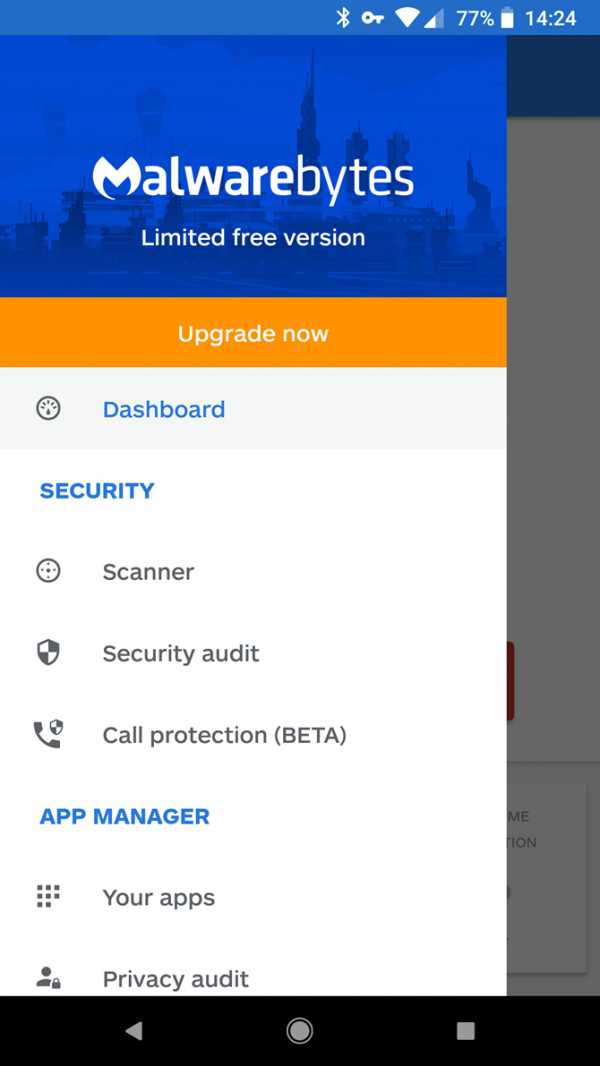
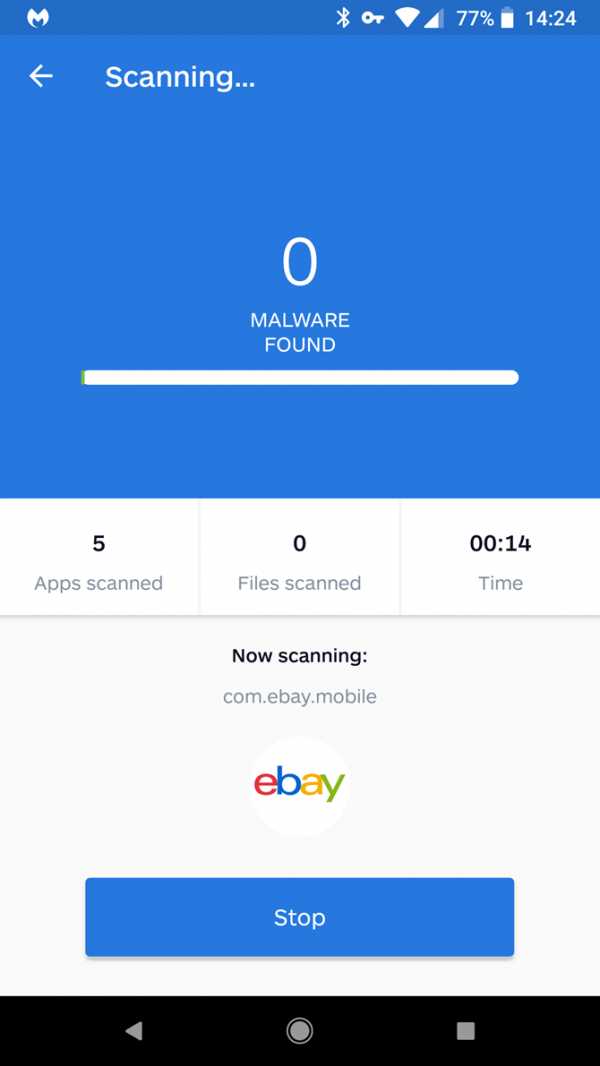
Одно из пользующихся наибольшим доверием имен в области безопасности настольных компьютеров, Malwarebytes также предоставляет приложение для Android.
Бесплатная версия сканирует ваш телефон на наличие вредоносных программ и удаляет все найденные угрозы. Он также имеет функцию аудита для разрешений приложений, поэтому вы можете отслеживать, к чему у каждого есть доступ. И рекламы там тоже нет.
Версия Premium за 12 долларов в год добавляет обнаружение в реальном времени и другие функции, которые не нужны большинству людей. Для серьезного антивирусного сканера и приложения для удаления вирусов для Android это лучший выбор.
Скачать: Malwarebytes Security (бесплатно, доступна подписка)
Bitdefender Antivirus Free
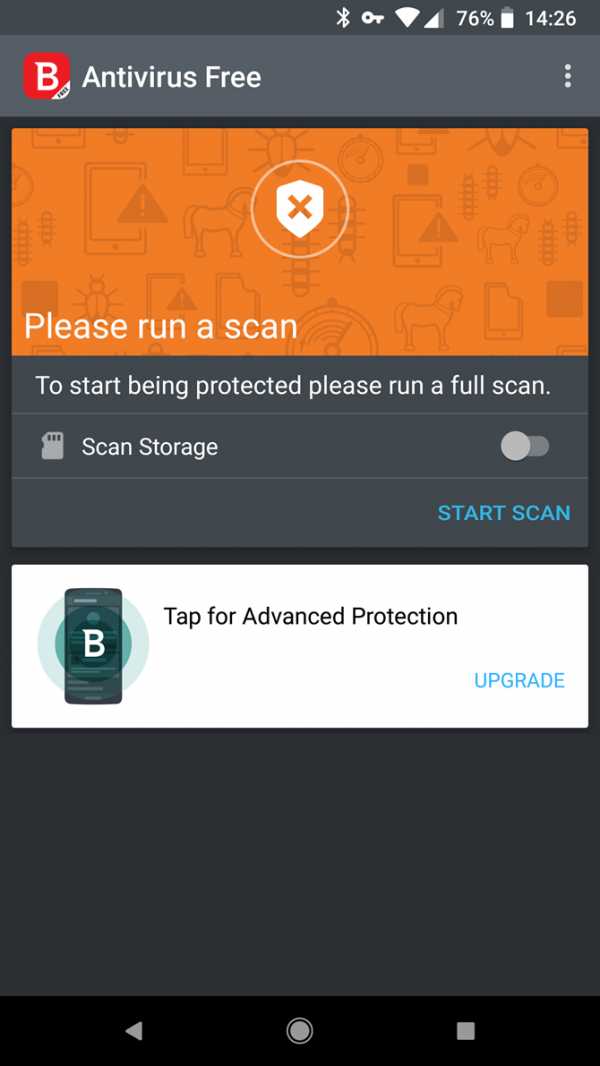
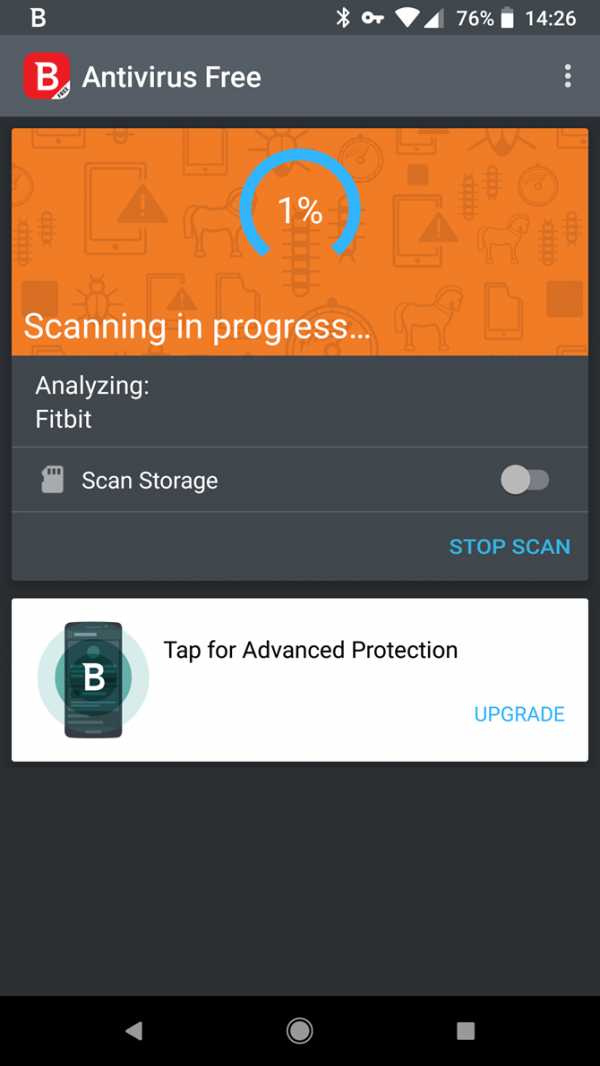
Bitdefender - еще одно надежное приложение для удаления вирусов, в основном потому, что оно легкое.Облачное сканирование означает, что ваше устройство практически не повлияет на работу вашего устройства, и приложение не ограничивает свое основное предложение множеством надоедливых дополнений.
Вы по-прежнему будете видеть рекламу для обновления до полной версии, но если вы можете их игнорировать, это прекрасное приложение для быстрого сканирования Android на вирусы.
Скачать: Bitdefender Antivirus (бесплатно)
Антивирусные приложения для Android, которых следует избегать
Это только два из многих приложений для сканирования вирусов в Android, но вы можете игнорировать почти все остальные.Все предложения крупных компаний, таких как Avast, Norton, Avira и им подобных, загружены мусором и сильно загружают вашу систему.
Многие упаковывают бустеры RAM и инструменты для очистки, которые приносят больше вреда, чем пользы. И многие функции, которые они рекламируют, уже встроены в Android. Такие браузеры, как Chrome, уже обнаруживают и блокируют опасные веб-сайты. Функция Google Find My Phone может найти ваш потерянный телефон. И вы можете самостоятельно управлять разрешениями приложений.
Охранные компании пытаются запугать вас загрузкой своих бесплатных приложений для «безопасности», а затем уговаривают перейти на платную версию с кучей функций, которые вам не нужны.Знайте, что никогда не платите за антивирусное приложение для Android!
Удаление вредоносных программ вручную в безопасном режиме Android
Надеюсь, антивирусное сканирование обнаружит и удалит вредоносные программы на вашем устройстве Android. Но если это не помогает, тогда все делается вручную.
Во многом как в Windows есть безопасный режим, так и в Android. И если в вашей системе есть вирус, вам нужно его использовать. В безопасном режиме ОС загружается без запуска сторонних приложений и отключается.Это означает, что вы можете узнать, вызывает ли приложение проблему, и безопасно удалить ее.
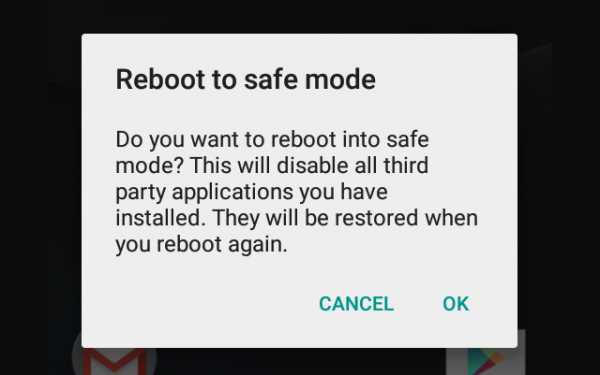
Чтобы войти в безопасный режим, если телефон нормально загружается:
- Нажмите и удерживайте кнопку Power , пока не появится меню питания.
- Нажмите и удерживайте Выключите , пока не получите запрос Перезагрузитесь в безопасный режим .
- Метчик ОК .
- Подождите, пока телефон перезагрузится. В нижнем левом углу вы увидите водяной знак Safe mode .
Если ваш телефон не загружается нормально из-за заражения, попробуйте выполнить следующие действия, чтобы загрузить выключенный телефон в безопасный режим:
- Нажмите и удерживайте Power , Увеличение громкости, и Уменьшение громкости кнопок.
- Как только вы увидите логотип вашего телефона, отпустите Power , но продолжайте удерживать кнопки Volume .
- Вы увидите водяной знак Safe mode в нижнем левом углу после загрузки устройства.
Из-за различий производителей оборудования это может работать не для всех устройств. Попробуйте выполнить быстрый поиск своего телефона в Google, чтобы найти комбинацию безопасных режимов, если ни один из них не помог.
После того, как вы вошли в безопасный режим, перейдите в Настройки > Приложения > Загружено . На Android Oreo или новее перейдите в «Настройки »> «Приложения и уведомления»> «Просмотреть все приложения X» .
Здесь просмотрите список ваших приложений и попытайтесь найти вредоносное приложение.Он может не выделяться, но вспомните, когда возникла проблема с вашим телефоном. Удалите все приложения, которые вы установили примерно в это время, и проверьте, есть ли в списке приложение, которое вы не загружали.
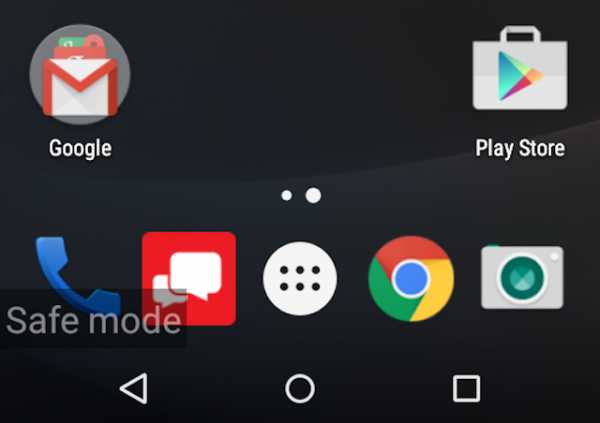
Чтобы удалить приложение, коснитесь его имени и выберите Удалить на его странице информации, чтобы удалить его. Если это поможет, перезагрузите телефон в обычном режиме (без перехода в безопасный режим), и вирус с телефона исчезнет.
Если вы не можете удалить приложение через это меню, скорее всего, у него есть права администратора устройства.Чтобы удалить этот доступ, выполните следующие действия:
- Перейдите к настройкам > Безопасность > Администраторы устройства (Настройки > Безопасность и местоположение> Приложения для администрирования устройства в Oreo и новее).
- Найдите приложение и установите флажок рядом с ним.
- Нажмите Отключить при появлении запроса.
Теперь вы можете вернуться к списку приложений и удалить его, как описано выше.
Последствия вируса для телефонов Android: очистка
После удаления вредоносных приложений вы также можете очистить свое Android-устройство, пока вы на нем.Очистка кеша и истории, очистка процессов запуска и другие основные шаги могут помочь убедиться, что ваше устройство готово к работе.
К сожалению, приложения для очистки Android обычно полны мусора, рекламы и плацебо.Следуйте нашему руководству по очистке телефона Android, чтобы упростить задачу. Если вам нужно решение в одно касание, CCleaner - хорошее приложение для удаления ненужных файлов без лишних хлопот. К сожалению, недавно он добавил немного наворотов, но все еще работает достаточно хорошо.
После того, как вы очистили свой телефон, мы рекомендуем вам сделать резервную копию данных Android, если вы еще этого не сделали.Это значительно упростит восстановление после будущих проблем, когда они возникнут.
Избавьтесь от вирусов для Android!
К сожалению, если вы уверены, что на вашем устройстве есть вредоносное ПО, но ни одно из вышеперечисленных решений не устраняет его, вам, вероятно, придется выполнить сброс настроек телефона до заводских.Сброс настроек телефона означает, что вы потеряете ценные данные, но это лучше, чем использовать взломанный телефон. Сброс к заводским настройкам также является лучшим вариантом для защиты от сталкерского ПО, которое представляет собой особый тип вредоносного ПО, которое трудно обнаружить.
Если у вас возникли проблемы в безопасном режиме, возможно, проблема связана с ОС или оборудованием, а не с вирусом.На вашем телефоне могут быть предустановлены вредоносные приложения или вы случайно предоставили разрешения службы специальных возможностей вредоносным приложениям.
В таких случаях лучшим вариантом может быть покупка другого устройства.
Для обеспечения максимальной безопасности убедитесь, что вы также знаете, как обновить свой телефон Android!
Изображение предоставлено: Bildagentur Zoonar GmbH / Shutterstock
Когда правительства начинают запрещать китайские приложения, вы можете задаться вопросом: нужно ли вам удалять китайские приложения с телефона?
 Об авторе
Об авторе Бен - заместитель редактора и менеджер по адаптации в MakeUseOf.Он оставил свою работу в сфере ИТ, чтобы писать полный рабочий день в 2016 году, и никогда не оглядывался назад. В качестве профессионального писателя он освещал технические руководства, рекомендации по видеоиграм и многое другое уже более шести лет.
Подробнее о Бене СтегнереПодпишитесь на нашу рассылку новостей
Подпишитесь на нашу рассылку, чтобы получать технические советы, обзоры, бесплатные электронные книги и эксклюзивные предложения!
Еще один шаг…!
Подтвердите свой адрес электронной почты в только что отправленном вам электронном письме.
.Как удалить вирусы из Samsung Galaxy
Как избавиться от вируса в Samsung Galaxy
В этом руководстве я покажу вам, как загрузить и просканировать телефон или планшет Android на наличие вредоносных программ и вирусов.
Android, однако, не обязательно защищает от вирусов. Но недостаток недоверия или небольшая ошибка могут привести к худшему из бедствий. Сегодня мы покажем вам, как удалить эти угрозы с вашего телефона Android с помощью самых популярных антивирусных приложений для Android.
1. Откройте магазин Google Play.
2. В поле поиска введите одно из приложений, упомянутых ниже, а затем нажмите значок поиска.
3. Например, нажмите «AVG Antivirus», на экране результатов поиска щелкните продукт AVG AntiVirus для Android, который хотите загрузить.
4. Внимательно прочтите требования к заявке и, если вы согласны, нажмите «Принять».
5. Дождитесь установки «MalwareBytes Anti-Malware».
Как сканировать ваше устройство Android на наличие вирусов и подозрительных приложений с помощью AVG Antivirus -
Сканирование: после установки этого антивируса он может немедленно тщательно просканировать систему смартфона для обнаружения потенциальных угроз.Это действие легко запустить, потому что просто нажмите кнопку сканирования, и приложение выполнит анализ.
SD-память: преимущество AVG Mobile заключается в том, что она также может сканировать карту памяти SD. Будет проанализирован весь медиа-контент, будь то музыка, видео или изображение.
Удаление вирусов: после завершения сканирования обнаруженные вирусы отображаются в главном окне программы. Можно выполнить несколько действий, например, поместить в карантин или удалить.
Топ-10 лучших антивирусных приложений для Android за 2017 год
Итак, мы перечислим наши лучшие антивирусные приложения 2017 года для Android, которые вы можете использовать, так что выбирайте, так как они все действительно хорошо.
Маловероятно, что ваш телефон может быть заражен вирусом ... Но если однажды ваш смартфон или планшет будет заражен, вот лучшие антивирусные приложения, доступные в Google Play Store, для защиты вашего мобильного телефона или планшета Android от вирусов, вредоносных программ и рекламного ПО. , Программы-вымогатели, средства блокировки экрана и т. Д.
Просмотрите видеоролики о том, как использовать Avast! Мобильный антивирус для Android - используется на Samsung Galaxy S3
.
Как очистить экран смартфона или планшета
Пошаговая инструкция
Очистить устройства, например смартфоны с сенсорным экраном, можно несколькими способами. Большинство советов, которые дают крупные производители, такие как Apple и Samsung, можно резюмировать следующим образом:
1. Выключите устройство перед тем, как его почистить, и убедитесь, что оно отключено от розетки. Таким образом, вы избежите потенциального короткого замыкания, вы сможете лучше видеть очищаемую поверхность и не сможете случайно позвонить или написать кому-нибудь.
Если телефон находится в чехле, сначала снимите его, а затем протрите корпус.
2. Используйте ткань из микрофибры без ворса, например ткань для линз для очков или солнцезащитных очков, чтобы аккуратно протереть экран жидкостью (см. Шаг 3). Не используйте салфетку или бумажное полотенце, потому что и то, и другое может выходить. остатки на экране или что еще хуже - они могут поцарапать защитное покрытие экрана.
3. Используйте небольшое количество спрея с 70-процентным этанолом или изопропиловым спиртом или используйте теплую мыльную воду, чтобы протереть телефон сверху вниз, держа его за бок.Затем протрите также боковые стороны и заднюю часть, соблюдая осторожность, чтобы жидкость не попала в такие порты, как порт для зарядки или разъем для наушников.
Не рекомендуется погружать телефон в воду, даже если он водонепроницаем.
4. Или используйте салфетки из 70-процентного изопропилового спирта или дезинфицирующие салфетки Clorox для эффективной очистки телефона. Производители телефонов рекомендуют избегать использования таких продуктов, как отбеливатель, дезинфицирующее средство для рук и такие продукты, как спреи Lysol, потому что они могут повредить экран.
.Планшет Samsungне включается - Dr.Fone

Вы играли в Candy Crush, когда ваш планшет Samsung решил выключиться, хотя вы ясно видели, что ваша батарея заряжена более чем наполовину? Вы пытались снова включить его несколько раз, но ничего не получалось. Что вы должны сделать? У вас внутри есть важные файлы, и вы должны попытаться исправить планшет Samsung в ближайшее время.
Часть 1. Распространенные причины, по которым планшет не включается
Проблема с тем, что планшет Samsung не включается, встречается чаще, чем вы думаете. Большинство людей паникуют, но им нужно понимать, что иногда причина не серьезна и ее можно быстро устранить.
Вот несколько возможных причин того, почему планшет Samsung не включается:
- • Зависание в режиме выключения питания: Когда вы в какой-то момент выключили планшет и попытались включить его снова, ваш стол мог зависать и зависать в выключенном или спящем режиме.
- • Аккумулятор разряжен: Возможно, ваш планшет Samsung разряжен, и вы не заметили этого, или на дисплее неверно отображается уровень заряда вашего планшета.
- • Поврежденное программное обеспечение и / или операционная система: Обычно на это указывает тот факт, что, хотя вы можете включить планшет Samsung, вы не можете выйти за пределы экрана запуска.
- • Грязный планшет: Если ваша среда пыльная и ветреная, ваш планшет Samsung может забиться грязью и ворсом.Это приведет к перегреву вашего устройства или его правильному перемещению, а также к забавной работе системы.
- • Неисправное оборудование и компоненты: Вы думаете, что эти небольшие удары и царапины ничего не делают, кроме как делают ваш телефон некрасивым снаружи, хотя на самом деле это может привести к поломке или ослаблению некоторых компонентов внутри. Это приведет к неправильной работе вашего планшета Samsung.
, часть 2: спасательные данные на планшетах Samsung, которые не включаются
Перед тем, как приступить к ремонту планшета Samsung, выполните спасательную операцию с данными, которые вы храните локально на планшете Samsung.Сделать это можно с помощью Dr.Fone - Data Recovery (Android) для мобильных устройств (поддерживаются устройства до Android 8.0). Это отличный инструмент, который легко и быстро использовать для восстановления нужных данных, благодаря его универсальности в сканировании файлов.
Dr.Fone - Восстановление данных (Android)
Первое в мире программное обеспечение для поиска данных со сломанных устройств Android.
- Его также можно использовать для восстановления данных со сломанных устройств или устройств, которые повреждены иным образом, например застряли в цикле перезагрузки.
- Самая высокая скорость поиска в отрасли.
- Восстановление фотографий, видео, контактов, сообщений, журналов вызовов и многого другого.
- Совместим с устройствами Samsung Galaxy.
3981454 человек скачали
Выполните следующие действия, чтобы восстановить данные на планшете Samsung, который не включается:
Шаг 1. Запустите Dr.Fone - Data Recovery (Android)
Откройте программу Dr.Fone - Восстановление данных (Android), щелкнув значок на рабочем столе компьютера или ноутбука.Выберите Восстановление данных . Чтобы восстановить данные с поврежденного телефона, нажмите Восстановить со сломанного телефона , расположенный в левой части окна.
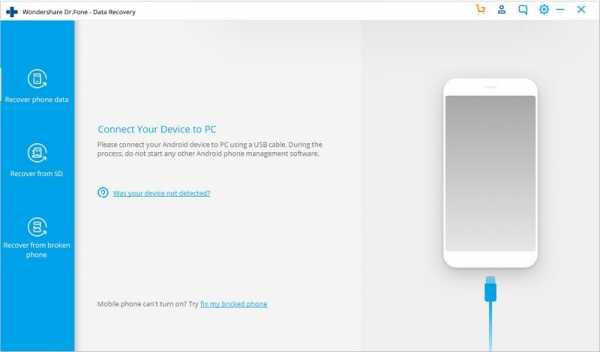
Шаг 2: Выберите тип файлов, которые вы хотите восстановить
Вам будет представлен полный список типов файлов, которые вы можете предложить программе для восстановления. Выберите те, которые вам нужны, и нажмите Далее . Выберите из контактов, сообщений, истории вызовов, сообщений и вложений WhatsApp, галереи, аудио и т. Д.
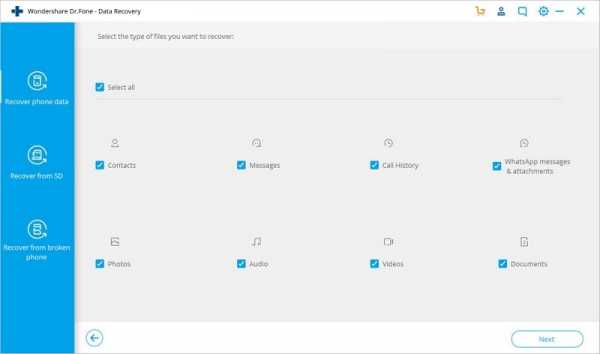
Шаг 3. Выберите причину восстановления данных
Щелкните Сенсорный экран не отвечает или не может получить доступ к телефону и щелкните Далее , чтобы перейти к следующему шагу.
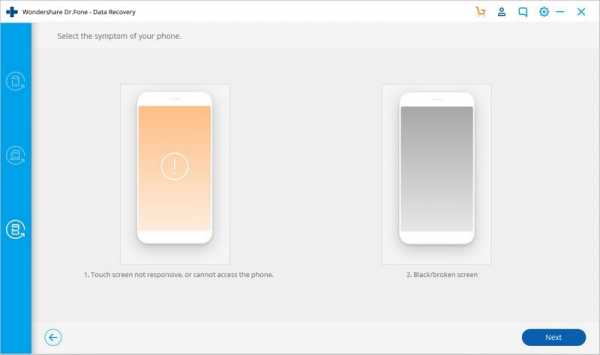
Найдите планшет Samsung по имени устройства и его конкретную модель устройства . Нажмите кнопку Далее .
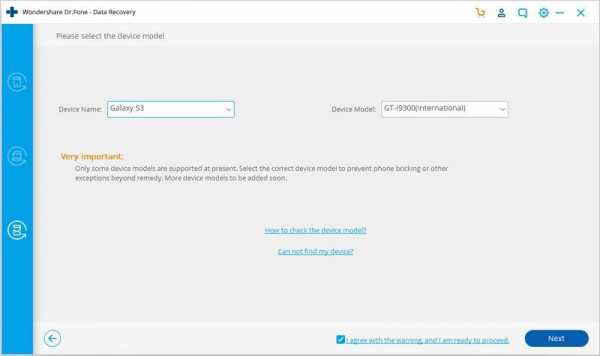
Шаг 4. Войдите в режим загрузки на планшете Samsung.
Вы должны получить инструкции по переходу в режим загрузки устройства на планшете Samsung.
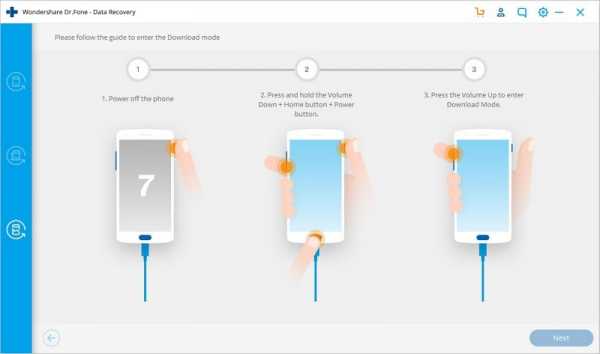
Шаг 5. Отсканируйте планшет Samsung.
Подключите планшет Samsung к компьютеру или ноутбуку с помощью кабеля USB. Программное обеспечение автоматически обнаружит устройство и просканирует его на наличие файлов, которые можно восстановить.
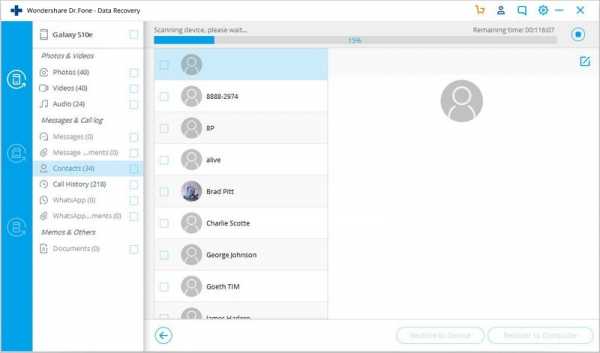
Шаг 6. Невозможно включить предварительный просмотр и восстановление файлов с планшета Samsung
Список файлов, которые можно восстановить, появится, когда программа завершит процесс сканирования.Вы можете просмотреть файлы, чтобы узнать больше о том, что находится внутри, прежде чем принимать решение о его восстановлении. Нажмите кнопку Восстановить на компьютер .
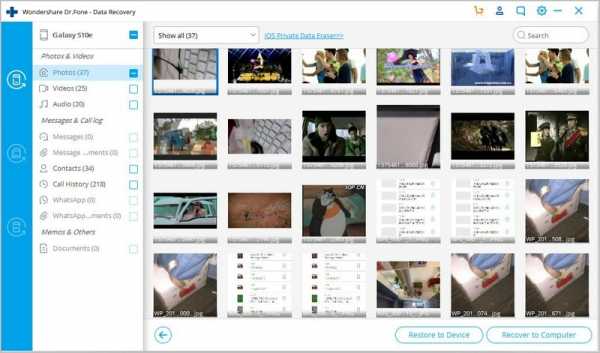
Часть 3: Планшет Samsung не включается: как это исправить по шагам
Прежде чем позвонить в Samsung и сообщить о сбое, выполните следующие действия, чтобы исправить планшет Samsung, который не включается. Не забывайте следовать им соответственно:
- • Выньте аккумулятор из задней части планшета Samsung. Оставьте его не менее чем на 30 минут - чем дольше вы не используете аккумулятор, тем выше вероятность разрядки остаточного заряда, чтобы планшет вышел из спящего режима или режима отключения питания.
- • Найдите кнопки Power и Volume Down - нажмите и удерживайте последовательно от 15 до 30 секунд, чтобы перезагрузить устройство.
- • Зарядите планшет Samsung, чтобы проверить, можно ли его включить. Если у вас есть дополнительная батарея, подключите ее - это может помочь определить, неисправна ли ваша текущая батарея.
- • Удалите подключенное оборудование, например SD-карту.
- • Запустите Safe Mode планшета Samsung, нажав и удерживая кнопку Menu или Уменьшение громкости .
- • Выполните полный сброс - вам нужно будет проконсультироваться с Samsung, чтобы найти конкретные инструкции.
Если эти действия не помогут, вам, к сожалению, придется отправить его в сервисный центр для ремонта.
Часть 4: Полезные советы по защите планшетов Samsung
Вместо того, чтобы беспокоиться о том, что планшет Samsung не включается, убедитесь, что вы защищаете планшет Samsung как внешне, так и изнутри от любых повреждений:
I. Внешний
- • Защитите планшет Samsung качественным корпусом, чтобы не повредить его компоненты.
- • Очистите планшет Samsung изнутри, чтобы удалить скопившуюся грязь и ворс, чтобы он не перегревался.
II. Внутренний
- • По возможности загружайте приложения из Google Play Store, потому что эти разработчики были проверены Google.
- • Знайте, чем вы делитесь с приложением - убедитесь, что приложение не извлекает тайно данные, которыми вы не хотите делиться.
- • Получите надежное антивирусное и антивирусное программное обеспечение для защиты планшета от вирусов и фишинговых атак.
- • Всегда выполняет обновления вашей ОС, приложений и программного обеспечения, поэтому на вашем устройстве используется последняя версия всего.
Как видите, легко не паниковать, когда планшет Samsung не включается. Знание, что делать в этой ситуации, помогает убедиться, что вы можете исправить это самостоятельно, прежде чем тратить деньги на ремонт планшета.
.